Druckerprovisioning
Citrix Universal™ Print Server
Bei der Wahl der besten Drucklösung für Ihre Umgebung sollten Sie Folgendes berücksichtigen:
- Der universelle Druckserver bietet Features, die beim Windows-Druckanbieter nicht verfügbar sind: Zwischenspeichern von Bildern und Schriftarten, erweiterte Komprimierung, Optimierung und Unterstützung für QoS.
- Der universelle Druckertreiber unterstützt die von Microsoft definierten, öffentlichen geräteunabhängigen Einstellungen. Wenn Benutzer Zugriff auf die Geräteeinstellungen des Druckertreibers eines bestimmten Herstellers benötigen, stellt der universelle Druckserver gepaart mit einem Windows-systemeigenen Treiber die beste Lösung dar. In dieser Konfiguration bleiben die Vorteile des universellen Druckservers erhalten und die Benutzer können zugleich auf bestimmte Druckerfunktionen zugreifen. Allerdings ist zu bedenken, dass Windows-systemeigene Treiber wartungsbedürftig sind.
- Der universelle Druckserver von Citrix bietet universelle Druckunterstützung für Netzwerkdrucker. Der universelle Druckserver verwendet den universellen Druckertreiber, einen einzelnen Treiber auf der Multisitzungs-OS-Maschine, mit dem von jedem Gerät aus, einschließlich Thin Clients und Tablets, auf lokalen oder Netzwerkdruckern gedruckt werden kann.
Um den universellen Druckserver mit einem Windows-systemeigenen Treiber zu verwenden, aktivieren Sie den universellen Druckserver. Wenn der Windows-systemeigene Treiber verfügbar ist, wird er standardmäßig verwendet. Andernfalls wird der universelle Druckertreiber verwendet. Um dieses Verhalten zu ändern, beispielsweise zur ausschließlichen Verwendung des Windows-systemeigenen Treibers oder des universellen Druckertreibers, müssen Sie die Richtlinieneinstellung Verwendung universeller Druckertreiber aktualisieren.
Installieren des universellen Druckservers
Zum Verwenden des universellen Druckservers installieren Sie die UpsServer-Komponente, wie in den Dokumenten zur Installation beschrieben, auf den Druckservern und konfigurieren Sie sie. Weitere Informationen finden Sie unter Installieren von Kernkomponenten und Installieren über die Befehlszeile.
In Umgebungen, in denen Sie die UPClient-Komponente separat bereitstellen, z. B. mit XenApp 6.5:
- Laden Sie das eigenständige Paket für den Citrix Virtual Apps and Desktops™ Virtual Delivery Agent (VDA) für Windows-Einzelsitzungs-OS oder Windows-Multisitzungs-OS herunter.
- Extrahieren Sie den VDA anhand der Anweisungen unter Installieren über die Befehlszeile.
- Installieren Sie die Voraussetzungen aus \Image-Full\Support\VcRedist_2013_RTM
- Vcredist_x64 / vcredist_x86
- Führen Sie x86 nur bei 32-Bit-Bereitstellungen aus und beide bei 64-Bit-Bereitstellungen
- Vcredist_x64 / vcredist_x86
- Installieren Sie die CDF-Voraussetzung aus \Image-Full\x64\Virtual Desktop Components oder \Image-Full\x86\Virtual Desktop Components.
- Cdf_x64 / Cdf_x86
- x86 für 32 Bit, x64 für 64 Bit
- Cdf_x64 / Cdf_x86
- Navigieren Sie zur UPClient-Komponente in \Image-Full\x64\Virtual Desktop Components oder in \Image-Full\x86\Virtual Desktop Components.
- Installieren Sie die UPClient-Komponente, indem Sie die MSI der Komponente extrahieren und starten.
- Nach der Installation der UPClient-Komponente ist ein Neustart erforderlich.
Deaktivieren der Teilnahme am CEIP für den universellen Druckserver
Bei der Installation des universellen Druckservers werden Sie automatisch für das Citrix Programm zur Verbesserung der Benutzerfreundlichkeit (CEIP) registriert. Der erste Upload von Daten erfolgt sieben Tage nach der Installation.
Zum Deaktivieren der Teilnahme am CEIP legen Sie den DWORD-Wert des Registrierungsschlüssels HKLM\Software\Citrix\Universal Print Server\CEIPEnabled auf 0 fest.
Wenn Sie anschließend wieder teilnehmen möchten, legen Sie den DWORD-Wert auf 1 fest.
Achtung: Eine unsachgemäße Bearbeitung der Registrierung kann schwerwiegende Probleme verursachen und eine Neuinstallation des Betriebssystems erforderlich machen. Citrix übernimmt keine Garantie dafür, dass Probleme, die auf eine unsachgemäße Verwendung des Registrierungs-Editors zurückzuführen sind, behoben werden können. Die Verwendung des Registrierungs-Editors geschieht daher auf eigene Gefahr. Erstellen Sie auf jeden Fall ein Backup der Registrierung, bevor Sie sie bearbeiten.
Weitere Informationen finden Sie unter Citrix Insight Services.
Konfigurieren des universellen Druckservers
Verwenden Sie die folgenden Citrix Richtlinieneinstellungen zum Konfigurieren des universellen Druckservers. Weitere Informationen finden Sie in der Onlinehilfe zu Richtlinieneinstellungen.
- Universal Print Server aktivieren. Der universelle Druckserver ist standardmäßig deaktiviert. Wenn Sie ihn aktivieren, müssen Sie festlegen, ob der Windows-Druckanbieter verwendet werden soll, wenn der universelle Druckserver nicht verfügbar ist. Nachdem der universelle Druckserver aktiviert wurde, können Benutzer Netzwerkdrucker über die Windows-Druckanbieter- und Citrix Anbieteroberflächen hinzufügen und auflisten.
- Port für Druckdatenstrom des universellen Druckservers (CGP): Gibt die Nummer des TCP-Ports an, die vom Druckdatenstrom-Listener (CGP) des universellen Druckservers verwendet wird. Standardwert ist 7229.
- Universal Print Server-Webdienst (HTTP/SOAP)-Port. Gibt die Nummer des TCP-Ports an, der vom Listener des universellen Druckservers für eingehende HTTP/SOAP-Anforderungen verwendet wird. Standardwert: 8080.
Zum Ändern des HTTP-Standardports 8080 für die Kommunikation zwischen universellem Druckserver und Citrix Virtual Apps and Desktops-VDAs müssen Sie außerdem auf Computern mit dem universeller Druckserver den folgenden Registrierungsschlüssel erstellen und die Portnummer ändern:
HKEY_LOCAL_MACHINE\SOFTWARE\Policies\Citrix\PrintingPolicies “UpsHttpPort”=DWORD:<Portnummer>
Diese Portnummer muss mit dem Port für den universellen Druckserverwebdienst (HTTP/SOAP) der HDX-Richtlinie in Studio übereinstimmen.
- Universeller Druckserver - Eingabebandbreitenlimit für Druckdatenstrom (KBit/s): Gibt das obere Limit (in Kilobit pro Sekunde) für die Übertragungsrate der Druckdaten an, die von jedem Druckauftrag mit CGP an den universellen Druckserver übergeben werden. Standardwert: 0 (unbegrenzt).
- Universelle Druckserver für den Lastausgleich: Mit dieser Einstellung werden die universellen Druckserver aufgelistet, die zum Lastausgleich für am Sitzungsstart erstellte Druckerverbindungen verwendet werden, nachdem andere Citrix Druckrichtlinieneinstellungen bewertet wurden. Zum Optimieren der Erstellungszeit von Druckern empfiehlt Citrix, dass alle Druckserver über denselben Satz freigegebener Drucker verfügen.
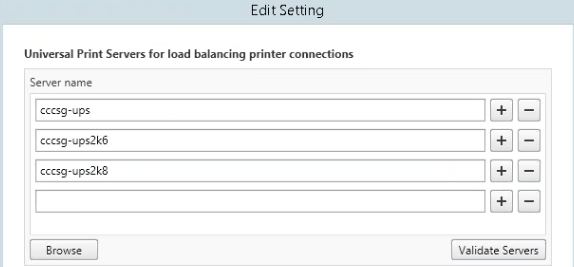
- Schwellenwert für Außerbetriebsetzung universeller Druckserver. Gibt an, wie lange der Load Balancer auf die Wiederherstellung eines nicht verfügbaren Druckservers warten muss, bevor er den Server als bleibend offline einstuft und dessen Last auf andere verfügbare Druckserver verteilt. Standardwert ist 180 (Sekunden).
Nach dem Ändern von Druckrichtlinien auf dem Delivery Controller™ kann es einige Minuten dauern, bis die Änderungen auf die VDAs angewendet werden.
Interaktion mit anderen Richtlinieneinstellungen: Der universelle Druckserver berücksichtigt andere Citrix Druckrichtlinieneinstellungen und interagiert mit diesen (siehe folgende Tabelle). Die Angaben basieren auf folgender Annahme: Die Richtlinieneinstellung “Universeller Druckserver” ist aktiviert, die Komponenten des universellen Druckservers sind installiert und die Richtlinieneinstellungen werden angewendet.
| Richtlinieneinstellung | Interaktion |
| Clientdruckerumleitung, automatisches Erstellen von Clientdruckern | Wenn der universelle Druckserver aktiviert ist, werden Clientnetzwerkdrucker mit dem universellen Druckertreiber statt den systemeigenen Treibern erstellt. Den Benutzern wird der gleiche Druckername wie zuvor angezeigt. |
| Sitzungsdrucker | Wenn Sie die Citrix Lösung des universellen Druckservers einsetzen, werden die Richtlinieneinstellungen für universelle Druckertreiber berücksichtigt. |
| Direkte Verbindungen zu Druckserver | Wenn der universelle Druckserver aktiviert ist und die Einstellung für die Richtlinie “Verwendung universeller Druckertreiber” für die ausschließliche Verwendung des universellen Druckens konfiguriert ist, kann mit dem universellen Druckertreiber eine direkte Netzwerkdruckerverbindung mit dem Druckserver erstellt werden. |
| UPD-Präferenz | Unterstützt EMF- und XPS-Treiber. |
Auswirkungen auf Benutzeroberflächen: Der vom universellen Druckserver verwendete universelle Citrix Druckertreiber deaktiviert die folgenden Steuerelemente der Benutzeroberfläche:
- Schaltfläche für die lokalen Druckereinstellungen im Druckereigenschaften-Dialogfeld
- Schaltflächen für die lokalen Druckereinstellungen und die Vorschau im Dokumenteigenschaften-Dialogfeld
Der universelle Citrix Druckertreiber (EMF- und XPS-Druckertreiber) unterstützt erweiterte Druckerfunktionen wie Heftung und Auswahl der Papierzufuhr. Die Benutzer können die Optionen für Heften und Druckmaterialquelle im benutzerdefinierten UPD-Druckdialogfeld wählen, wenn die dem UPD für die Sitzung zugewiesenen Client- bzw. Netzwerkdrucker die Features unterstützen.
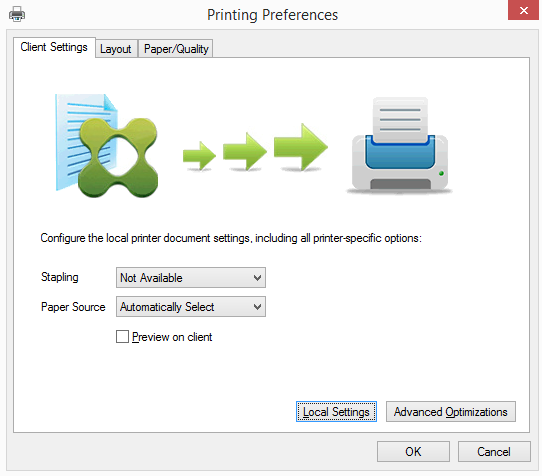
Zum Festlegen nicht standardmäßiger Druckereinstellungen wie z. B. Heftung und PIN-Schutz für einen dem Client zugeordneten Drucker, für den der Citrix UPD EMF- oder XPS-Treiber verwendet wird, klicken Sie im UPD-Dialogfeld auf Lokale Einstellungen. Das Dialogfeld Druckeinstellungen des zugeordneten Druckers wird außerhalb der Sitzung auf dem Client angezeigt, sodass der Benutzer beliebige Druckeroptionen ändern kann und die geänderten Einstellungen in der aktiven Sitzung beim Drucken verwendet werden.
Die Funktionen sind verfügbar, wenn sie durch den nativen Treiber über Microsoft Print Capability zur Verfügung gestellt werden. Der native Treiber muss die standardisierten Druckschemastichwörter in der XML-Datei mit den Druckfunktionen verwenden. Werden nicht standardmäßige Stichwörter verwendet, stehen die erweiterten Druckfunktionen über den universellen Citrix Druckertreiber nicht zur Verfügung.
Beim universellen Druckserver gleicht der Assistent für die Druckerinstallation des Citrix Druckanbieters dem für den Windows-Druckanbieter mit den folgenden Ausnahmen:
- Beim Hinzufügen eines Druckers mit dem Namen oder einer Adresse können Sie eine HTTP/SOAP-Portnummer für den Druckserver angeben. Die Portnummer wird Teil des Druckernamens und wird angezeigt.
- Wenn in der Einstellung für die Citrix-Richtlinie “Verwendung universeller Druckertreiber” festgelegt ist, dass universelles Drucken verwendet werden muss, wird der Name des universellen Druckertreibers bei der Auswahl des Druckers angezeigt. Der Windows-Druckanbieter kann den universellen Druckertreiber nicht verwenden.
Der Citrix Druckanbieter unterstützt kein clientseitiges Rendering.
Weitere Informationen zum universellen Druckserver finden Sie unter CTX200328.
Automatisch erstellte Clientdrucker
Die folgenden universellen Drucklösungen sind für Clientdrucker verfügbar:
-
Citrix Universeller Drucker - ein generischer Drucker, der zu Beginn einer Sitzung erstellt wird und nicht an ein Druckgerät gebunden ist. Wenn Sie den Citrix Universellen Drucker automatisch erstellen und nur diesen Drucker verwenden, kann dies den Ressourcenverbrauch reduzieren und die Anmeldezeiten für Benutzer verkürzen. Mit dem Citrix Universellen Drucker kann auf jedem clientseitigen Druckgerät gedruckt werden.
Der Citrix Universal Printer funktioniert allerdings möglicherweise nicht für alle Benutzergeräte oder Citrix Workspace™-Apps in Ihrer Umgebung. Der Citrix Universelle Drucker erfordert eine Windows-Umgebung und unterstützt nicht das Citrix Offline Plug-In oder Anwendungen, die an Clients gestreamt werden. Verwenden Sie für solche Umgebungen automatisch erstellte Drucker und den universellen Druckertreiber.
Wenn Sie eine universelle Drucklösung für Citrix Workspace-Apps benötigen, die nicht unter Windows ausgeführt werden, verwenden Sie einen der anderen universellen Druckertreiber, die Postscript- oder PCL-basiert sind.
Mit dem Citrix Universellen Drucker können Sie den Standarddrucker des Clients oder einen bestimmten Clientdrucker als Druckziel auswählen. Um einen bestimmten Drucker für einen Druckauftrag auszuwählen, öffnen Sie das Dialogfeld Druckeinstellungen. Wählen Sie das Dropdownmenü Zieldrucker. Die Option Standarddrucker sendet Druckaufträge an den Standarddrucker des Clients. Ebenfalls aufgeführt sind alle vom Client umgeleiteten Drucker, die an den Endpunkt angeschlossen sind, auf dem die Sitzung ausgeführt wird. Der von Ihnen gewählte Drucker wird als Zieldrucker für alle zukünftigen Druckaufträge gespeichert.
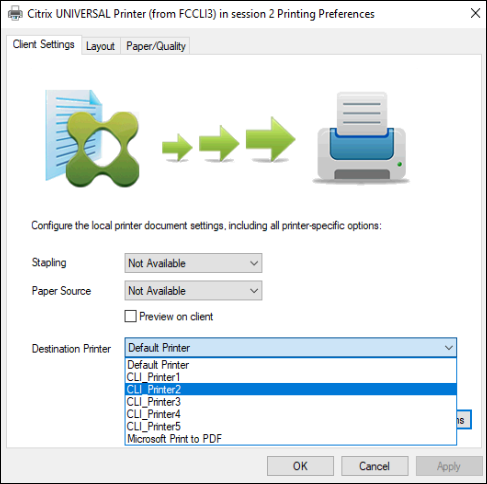
-
Citrix Universeller Druckertreiber - ein geräteunabhängiger Druckertreiber. Wenn Sie einen universellen Citrix Druckertreiber einrichten, verwendet das System standardmäßig den auf EMF basierenden universellen Druckertreiber.
Der universelle Citrix Druckertreiber kann auch kleinere Druckaufträge erstellen als ältere oder weniger umfangreiche Druckertreiber. Für Spezialdrucker wird jedoch u. U. ein gerätespezifischer Treiber benötigt, um die Druckaufträge optimal zu verarbeiten.
Konfigurieren von Universal Printing: Verwenden Sie die folgenden Citrix Richtlinieneinstellungen zum Konfigurieren von Universal Printing. Weitere Informationen finden Sie in der Onlinehilfe zu Richtlinieneinstellungen.
- Verwenden universeller Druckertreiber: Mit dieser Einstellung legen Sie fest, wann das universelle Drucken verwendet wird.
- Automatisch generischen universellen Drucker erstellen: Mit dieser Einstellung aktivieren oder deaktivieren Sie die automatische Erstellung des generischen universellen Citrix Druckerobjekts für Sitzungen mit einem Benutzergerät, das mit Universal Printing kompatibel ist. Standardmäßig werden generische universelle Drucker nicht automatisch erstellt.
- Priorität universeller Treiber: Mit dieser Einstellung geben Sie an, in welcher Reihenfolge das System die universellen Druckertreiber verwendet, angefangen mit dem ersten Eintrag in der Liste. Sie können Treiber hinzufügen, bearbeiten oder entfernen und die Reihenfolge der Treiber in der Liste ändern.
- Universelles Drucken - Vorschaueinstellung Mit dieser Einstellung geben Sie an, ob die Druckvorschau für automatisch erstellte oder universelle Drucker verwendet werden soll.
- Universelles Drucken - EMF-Verarbeitungsmodus Mit dieser Einstellung steuern Sie die Verarbeitungsmethode für die EMF-Spooldatei auf dem Windows-Benutzergerät. Standardmäßig werden EMF-Datensätze direkt zum Drucker gespoolt. Direktes Spoolen an den Drucker ermöglicht eine schnellere Verarbeitung der Datensätze durch den Spooler und beansprucht weniger CPU-Ressourcen.
Weitere Richtlinien finden Sie unter Optimieren der Druckleistung. Informationen zum Ändern der Standardeinstellungen (Papierformat, Druckqualität, Farbe, Seitenaufdruck und Auflage) finden Sie unter CTX113148.
Drucker automatisch über das Benutzergerät erstellen: Zu Beginn einer Sitzung erstellt das System standardmäßig alle Drucker auf dem Benutzergerät automatisch. Sie können steuern, welche Typen der Drucker ggf. den Benutzern bereitgestellt werden und somit ein automatisches Erstellen verhindern.
Verwenden Sie die Citrix Richtlinieneinstellung “Clientdrucker automatisch erstellen”, um das automatische Erstellen zu steuern. Sie können Folgendes festlegen:
- Alle für das Benutzergerät sichtbaren Drucker, einschließlich der Netzwerkdrucker und der lokal angeschlossenen Drucker, werden zu Beginn einer Sitzung automatisch erstellt (Standardeinstellung)
- Alle lokalen Drucker, die physisch an das Benutzergerät angeschlossen sind, werden automatisch erstellt
- Nur der Standarddrucker für das Benutzergerät wird automatisch erstellt
- Automatische Erstellung ist für alle Clientdrucker deaktiviert
Die Einstellung Clientdrucker automatisch erstellen erfordert, dass für die Einstellung Clientdruckerumleitung die Option Zugelassen (Standardeinstellung) festgelegt ist.
Zuweisen von Netzwerkdruckern an Benutzer
Standardmäßig werden die Netzwerkdrucker auf dem Benutzergerät automatisch zu Beginn jeder Sitzung konfiguriert. Sie können die Anzahl der aufgelisteten und zugeordneten Netzwerkdrucker reduzieren, indem Sie festlegen, welche Netzwerkdrucker in jeder Sitzung erstellt werden sollen. Diese Drucker werden als Sitzungsdrucker bezeichnet.
Sie können die Sitzungsdruckerrichtlinien nach IP-Adressen filtern, um das Proximitydrucken (auf dem nächstgelegenen Drucker) zu gewährleisten. Das Drucken auf dem nächstgelegenen Drucker ermöglicht den Benutzern innerhalb eines angegebenen IP-Adressbereichs den automatischen Zugriff auf Netzwerkdruckgeräte, die im gleichen Bereich liegen. Proximitydrucken wird von der Funktion Citrix Universeller Druckserver umgesetzt; die hier beschriebene Konfiguration ist dazu nicht erforderlich.
Proximitydrucken kann folgende Szenarios umfassen:
- Das interne Unternehmensnetzwerk nutzt einen DHCP-Server, der automatisch IP-Adressen für Benutzer zuweist.
- Alle Abteilungen im Unternehmen haben eindeutige zugeordnete IP-Adressbereiche.
- In den IP-Adressbereichen jeder Abteilung gibt es Netzwerkdrucker.
Wenn Proximitydrucken konfiguriert ist und ein Mitarbeiter einer Abteilung in eine andere wechselt, ist keine zusätzliche Druckgerätekonfiguration erforderlich. Sobald das Benutzergerät im IP-Adressbereich der neuen Abteilung erkannt wird, erhält es Zugriff auf alle Netzwerkdrucker in diesem Bereich.
Konfigurieren bestimmter Drucker für die Umleitung in Sitzungen - zum Erstellen von durch Administratoren zugewiesenen Druckern konfigurieren Sie die Citrix Richtlinieneinstellung “Sitzungsdrucker”. Verwenden Sie zum Hinzufügen eines Netzwerkdruckers zu dieser Richtlinie eine der folgenden Methoden:
- Geben Sie den UNC-Pfad im Format \\servername\printername ein.
- Navigieren Sie zu einem Drucker im Netzwerk.
- Navigieren Sie zu Druckern auf einem bestimmten Server. Geben Sie den Servernamen im Format \\servername an und klicken Sie auf Durchsuchen.
Wichtig: Der Server führt alle aktivierten Einstellungen für Sitzungsdrucker für alle angewendeten Richtlinien zusammen, angefangen von der höchsten bis zur niedrigsten Priorität. Ist ein Drucker in mehreren Richtlinienobjekten konfiguriert, werden angepasste Standardeinstellungen nur aus dem Richtlinienobjekt mit der höchsten Priorität verwendet, in dem der Drucker konfiguriert ist.
Welche Netzwerkdrucker über die Einstellung Sitzungsdrucker erstellt werden, kann je nachdem, wo die Sitzung gestartet wurde, durch Filtern, beispielsweise nach Subnetzen, variieren.
Festlegen eines Standardnetzwerkdruckers für eine Sitzung: Standardmäßig wird der Hauptdrucker des Benutzers als Standarddrucker für eine Sitzung verwendet. Verwenden Sie die Citrix Richtlinieneinstellung Standarddrucker, um die Auswahl des Standarddruckers auf dem Benutzergerät in einer Sitzung zu ändern.
- Wählen Sie unter Standarddrucker eine Einstellung für Standarddrucker des Clients wählen:
- Netzwerkdruckername: Drucker, die mit der Richtlinieneinstellung Sitzungsdrucker hinzugefügt wurden, werden in diesem Menü angezeigt. Wählen Sie den als Standard für diese Richtlinie zu verwendenden Netzwerkdrucker aus.
- Standarddrucker des Benutzers nicht anpassen: Verwendet die Einstellung der Terminaldienste oder des aktuellen Benutzerprofils für den Standarddrucker. Weitere Informationen finden Sie in der Onlinehilfe zu Richtlinieneinstellungen.
- Wenden Sie die Richtlinie auf die Benutzergruppe (oder andere gefilterte Objekte) an, auf die sich auswirken soll.
Konfigurieren von Proximitydrucken: Das Proximitydrucken (Drucken auf dem nächstgelegenen Drucker) wird ebenfalls über den universellen Druckserver von Citrix bereitgestellt. Dieser erfordert nicht die hier beschriebene Konfiguration.
- Erstellen Sie eine separate Richtlinie für jedes Subnetz (oder entsprechend dem Druckerstandort).
- Fügen Sie in jeder Richtlinie der Einstellung Sitzungsdrucker die Drucker an dem geografischen Standort des Subnetzes hinzu.
- Setzen Sie die Einstellung Standarddrucker auf Standarddrucker des Benutzers nicht anpassen.
- Filtern Sie die Richtlinien nach Client-IP-Adresse. Aktualisieren Sie diese Richtlinien, um Änderungen der DHCP-IP-Adressbereiche zu berücksichtigen.